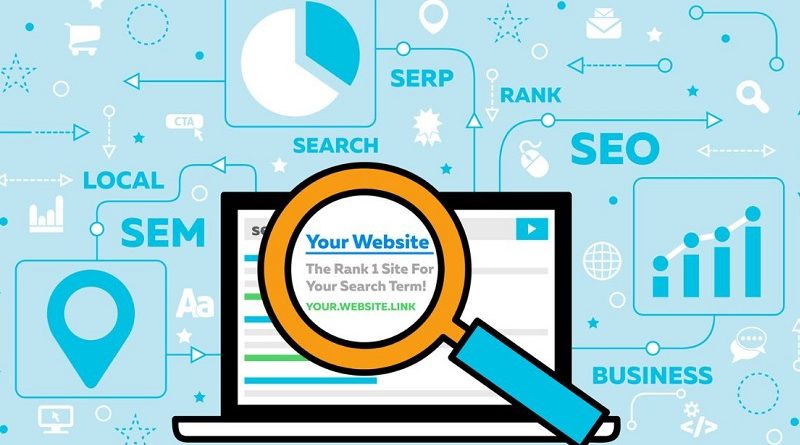Cách vào web bị chặn trên máy tính nhanh chóng và hiệu quả
Trong quá trình sử dụng Internet, chắc hẳn bạn từng gặp tình huống vào web bị chặn trên máy tính, laptop dù kết nối mạng vẫn ổn định. Điều này thường xảy ra do nhiều nguyên nhân như giới hạn từ nhà mạng, thiết lập DNS không phù hợp hoặc chính sách bảo mật của trang web. Tình trạng này gây không ít bất tiện, đặc biệt khi bạn cần truy cập thông tin phục vụ công việc hoặc giải trí. Vậy làm thế nào để khắc phục nhanh chóng và hiệu quả? Bài viết dưới đây sẽ hướng dẫn bạn chi tiết cách truy cập trang web bị chặn trên trình duyệt Chrome bằng những bước cực kỳ đơn giản mà ai cũng có thể thực hiện.
Contents
- 1 Tại sao có tình trạng không vào được web trên máy tính?
- 2 Nguyên nhân phổ biến khiến bạn không vào được một số trang web
- 3 Cách vào web bị chặn trên máy tính bằng cách đổi DNS trong Chrome
- 4 Ưu điểm của cách đổi DNS khi vào web bị chặn trên máy tính
- 5 Một số cách khác để truy cập web bị chặn
- 6 Câu hỏi thường gặp khi vào web bị chặn trên máy tính
Tại sao có tình trạng không vào được web trên máy tính?
Khi sử dụng Internet hàng ngày, chắc chắn bạn từng gặp trường hợp một số website không thể tải dù kết nối vẫn hoạt động bình thường. Nguyên nhân có thể xuất phát từ việc nhà mạng chặn truy cập, trang web bị giới hạn khu vực hoặc do thiết lập DNS và tường lửa trên thiết bị của bạn.
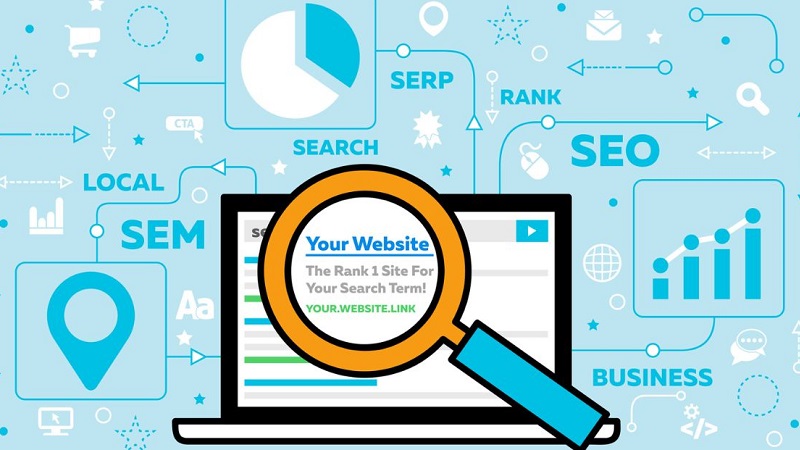
Điều này không chỉ gây bất tiện mà còn ảnh hưởng đến công việc, học tập hay nhu cầu giải trí. Tuy nhiên, bạn hoàn toàn có thể khắc phục tình trạng này bằng những phương pháp đơn giản mà không cần cài đặt phần mềm phức tạp.
Trong nội dung dưới đây, chúng ta sẽ tìm hiểu chi tiết cách truy cập trang web bị chặn ngay trên trình duyệt Chrome của máy tính với các bước thực hiện cụ thể.
Nguyên nhân phổ biến khiến bạn không vào được một số trang web
Trước khi đi vào phần hướng dẫn, hãy cùng điểm qua một số lý do khiến bạn không thể mở một số trang nhất định:
- Hạn chế theo khu vực địa lý: Một số website giới hạn truy cập dựa trên vị trí người dùng.
- Chính sách của nhà mạng: Một vài địa chỉ bị nhà cung cấp dịch vụ Internet (ISP) chặn theo quy định.
- Cấu hình DNS không phù hợp: DNS mặc định có thể không hỗ trợ mở tất cả các trang web.
- Cài đặt bảo mật hoặc tường lửa: Một số thiết lập bảo vệ mạng có thể ngăn kết nối đến website đó.
- Sự cố tạm thời từ máy chủ web: Đôi khi, trang web gặp sự cố dẫn đến lỗi tải nội dung.
Biết rõ nguyên nhân giúp bạn dễ dàng chọn giải pháp khắc phục phù hợp, đặc biệt là khi vào web bị chặn trên máy tính.

Cách vào web bị chặn trên máy tính bằng cách đổi DNS trong Chrome
Đây là một trong những phương pháp an toàn và dễ thực hiện nhất. Chỉ với vài thao tác ngay trong trình duyệt Chrome, bạn có thể truy cập lại trang web từng bị chặn mà không cần cài phần mềm bên ngoài.
Các bước thực hiện chi tiết:
Bước 1: Truy cập phần cài đặt của trình duyệt
- Mở Chrome trên máy tính.
- Nhấn vào biểu tượng dấu ba chấm ở góc trên bên phải của cửa sổ trình duyệt.
- Chọn mục Cài đặt trong danh sách hiển thị.
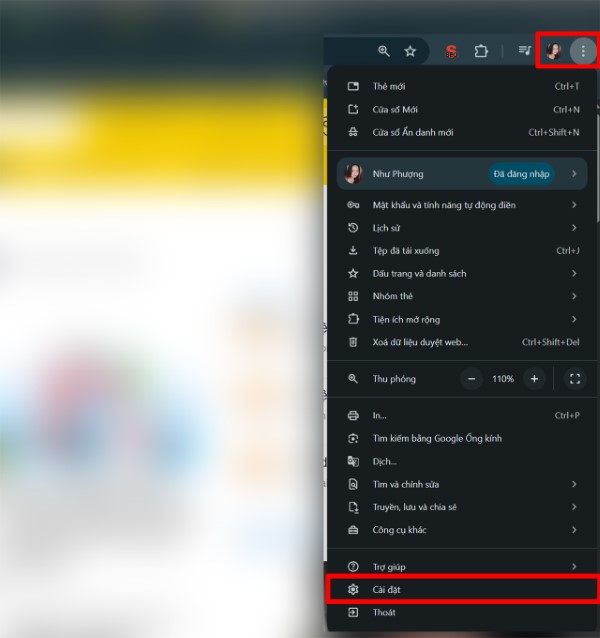
Bước 2: Tìm kiếm thiết lập liên quan đến DNS
- Tại giao diện Cài đặt, nhập từ khóa DNS vào thanh tìm kiếm.
- Lúc này, Chrome sẽ tự động lọc ra các tùy chọn có liên quan đến thiết lập DNS.
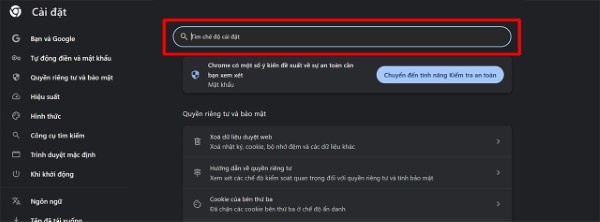
Bước 3: Truy cập mục bảo mật
- Sau khi tìm kiếm, bạn sẽ thấy một danh sách thuộc nhóm Bảo mật.
- Hãy nhấn vào phần này để mở các tùy chọn chi tiết.
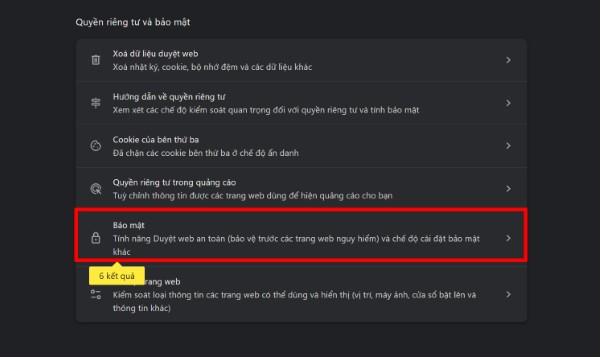
Bước 4: Điều chỉnh chế độ mặc định của DNS
- Cuộn xuống dưới cho đến khi tìm thấy mục có tên Chế độ mặc định của nhà cung cấp DNS.
- Nhấn chọn để tiến hành thay đổi thiết lập.
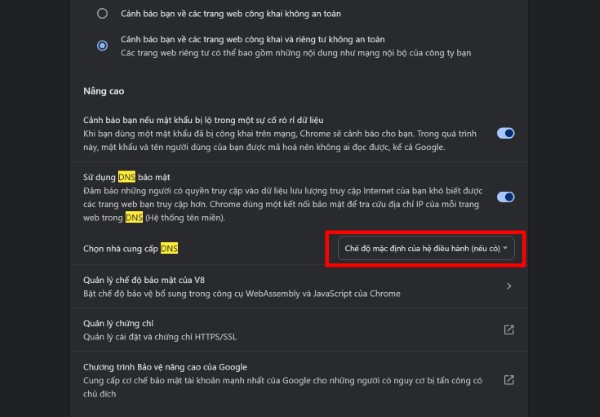
Bước 5: Kích hoạt DNS bảo mật
- Ở phần này, hãy đổi từ chế độ Mặc định sang Sử dụng DNS an toàn của bên thứ ba (còn gọi là DNS mở).
- Bạn có thể chọn các máy chủ DNS phổ biến như Google (8.8.8.8), Cloudflare hoặc OpenDNS.
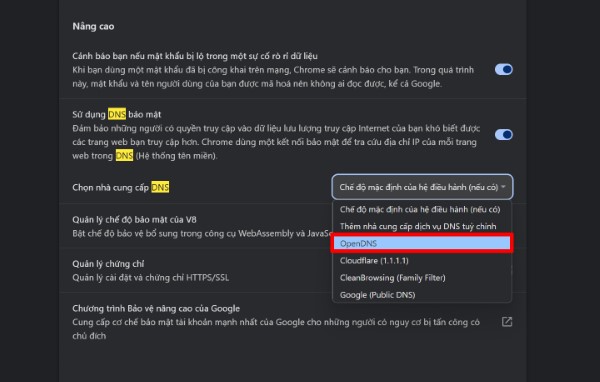
Bước 6: Kiểm tra kết quả
- Quay lại trang web mà trước đó bạn không thể truy cập.
- Nhấn F5 để tải lại trang.
- Nếu quá trình cài đặt thành công, lỗi sẽ biến mất và bạn có thể mở nội dung bình thường.
Việc đổi DNS không chỉ giúp bạn vào web bị chặn trên máy tính mà còn tăng tốc độ duyệt web và bảo mật hơn.
Ưu điểm của cách đổi DNS khi vào web bị chặn trên máy tính
- Nhanh chóng và dễ thực hiện: Không cần cài ứng dụng hỗ trợ, chỉ vài thao tác là hoàn tất.
- An toàn tuyệt đối: Sử dụng DNS công khai uy tín giúp bảo vệ thông tin cá nhân.
- Cải thiện tốc độ mạng: Nhiều dịch vụ DNS công khai tối ưu hơn so với mặc định của nhà mạng.

Một số cách khác để truy cập web bị chặn
Ngoài đổi DNS, còn nhiều phương pháp khác bạn có thể áp dụng:
- Dùng VPN: Giúp thay đổi địa chỉ IP, vượt qua giới hạn khu vực.
- Sử dụng Proxy: Thay thế kết nối trực tiếp, tuy nhiên tốc độ có thể chậm hơn.
- Dùng trình duyệt tích hợp VPN như Opera: Miễn phí và dễ dùng cho nhu cầu cơ bản.
Tuy nhiên, so với việc cài đặt ứng dụng bên ngoài, phương pháp đổi DNS trực tiếp trên Chrome vẫn được ưu tiên nhờ tính đơn giản và an toàn.

Câu hỏi thường gặp khi vào web bị chặn trên máy tính
1. Đổi DNS có làm chậm Internet không
Không. Thậm chí, nhiều máy chủ DNS như Google hoặc Cloudflare còn giúp tăng tốc độ tải trang.
2. Có cần khởi động lại máy tính sau khi đổi DNS không?
Không bắt buộc, nhưng bạn nên tải lại trang hoặc khởi động lại trình duyệt để áp dụng thay đổi.
3. Đổi DNS có an toàn không?Có. Nếu bạn sử dụng máy chủ DNS uy tín như Google, C
loudflare thì hoàn toàn an toàn và bảo mật.
Tổng kết
Việc vào web bị chặn trên máy tính không còn là vấn đề khó khăn nếu bạn biết cách thiết lập DNS hợp lý ngay trong trình duyệt Chrome. Với các bước hướng dẫn chi tiết ở trên, chỉ trong vài phút bạn đã có thể truy cập lại các website yêu thích một cách an toàn và nhanh chóng.
Đừng quên, ngoài đổi DNS, bạn cũng có thể kết hợp với các phương pháp khác như dùng VPN hoặc trình duyệt hỗ trợ để đảm bảo trải nghiệm lướt web luôn mượt mà. Bạn đang tìm kiếm một thiết bị mới để trải nghiệm Internet mượt mà hơn? Hãy chọn máy tính và laptop chính hãng tại Viettel Store với nhiều ưu đãi hấp dẫn ngay hôm nay!
Xem thêm: